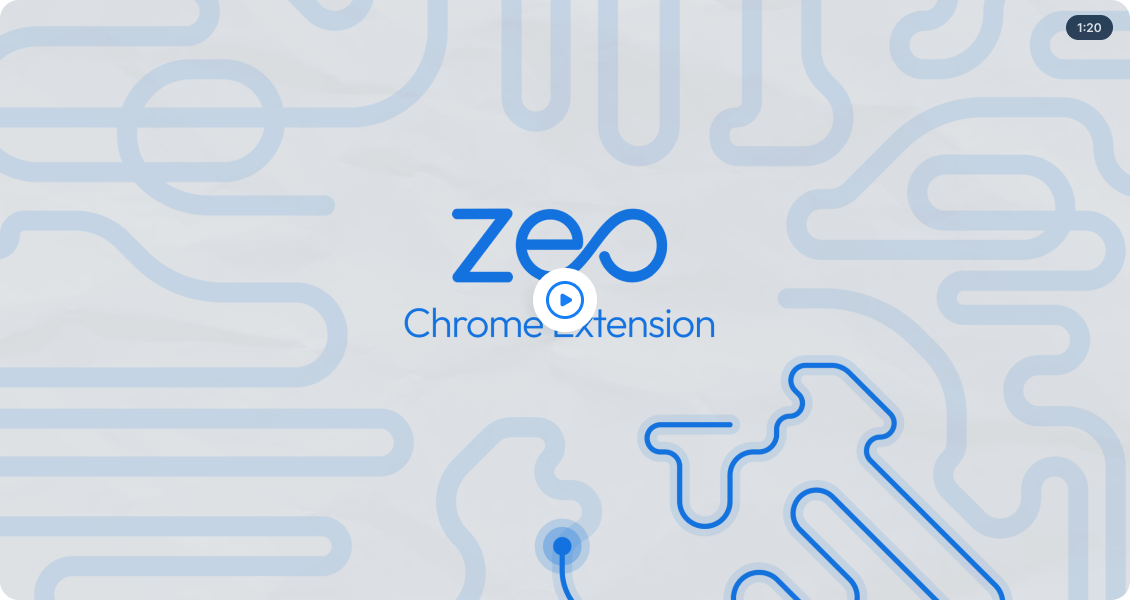Instalați extensia în 2 pași simpli
Nu este necesară descărcarea aplicației
1 Caută Zeo
Vă rugăm să adăugați pluginul web Zeo în browserul dvs. Chrome.
2 Faceți clic și adăugați în Chrome
Faceți clic pe butonul adăugați la Chrome și bucurați-vă de cea mai bună optimizare pentru traseul dvs.
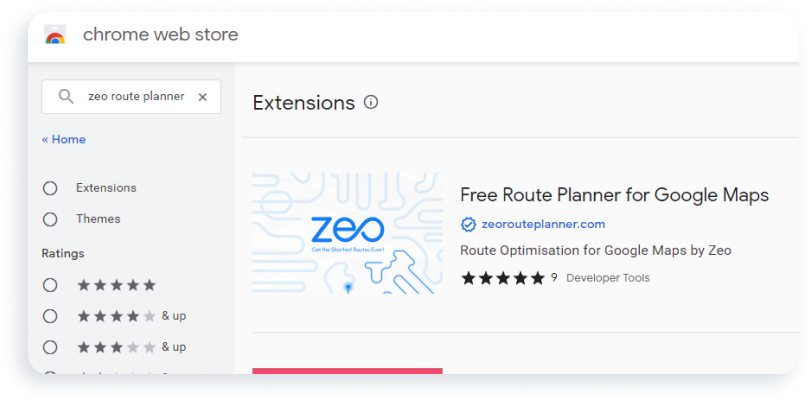
Optimizarea traseului Plugin web gratuit Zeo
soluţii
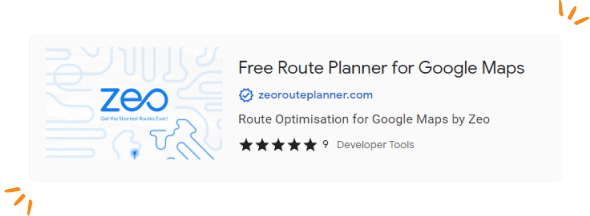
Optimizarea traseului
Optimizați cu a
faceți clic pe un buton
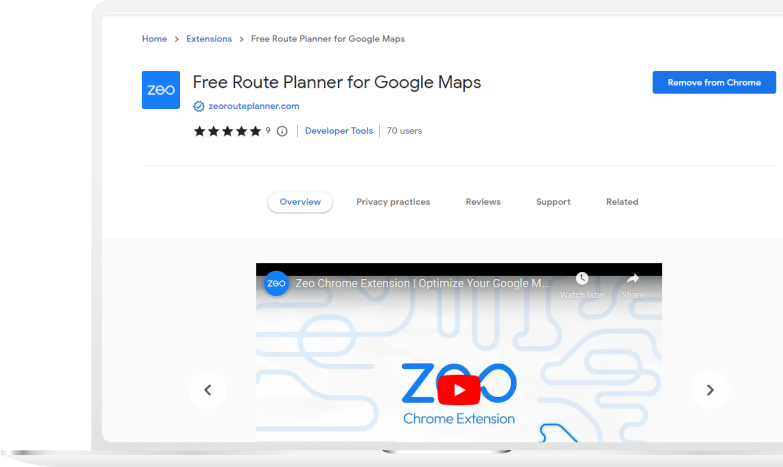
Partener de incredere 10,000+ Afaceri pentru rute optimizate
Folosit de peste 1.5mn șoferii dincolo 150 țări să-și termine munca mai repede!
# 1 Evaluat pentru productivitate, timp și costuri în software-ul de planificare a rutei
















 Optimizarea traseului pe Google Maps.
Optimizarea traseului pe Google Maps.